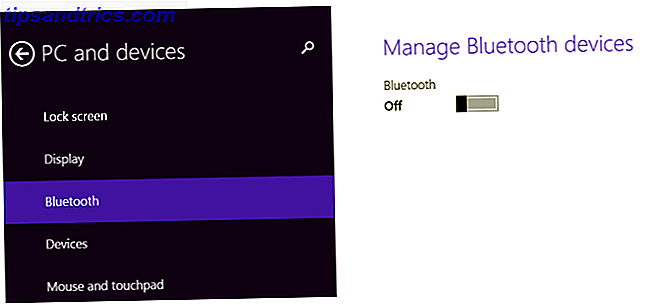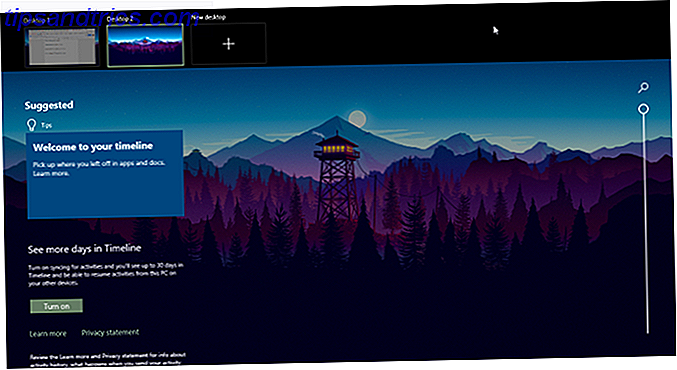Desde su lanzamiento a mediados de 2015, Windows 10 ha ganado a muchos escépticos de Microsoft. Una serie de nuevas características 7 Nuevas características de Windows 10 que pueden haberse perdido 7 Nuevas características de Windows 10 que pueden haberse perdido Cada actualización importante de Windows ahora viene con un sinnúmero de nuevas opciones y características. Aquí cubrimos impresionantes características nuevas que no llegaron a los titulares. Leer más y una interfaz de usuario mejorada han ayudado a que sea el mejor sistema operativo de Microsoft desde Windows XP.
Pero no es perfecto. Todavía hay algunas características que faltan. 7 Características perdidas de Windows que puede recuperar 7 Características perdidas de Windows que puede recuperar Algunas características favoritas de los fanáticos en Windows ahora están en desuso y ya no forman parte de Windows. Si una característica que amas simplemente desapareció, así es cómo puedes restaurarla o sustituirla. Leer más: funciones que, en su opinión, deberían incluirse por defecto. Por ejemplo, aplicaciones ancladas. No hay forma de asegurarse de que una aplicación esté siempre "en la cima" sin recurrir a herramientas de terceros.
Afortunadamente, las herramientas de terceros son excelentes. Caso en cuestión: WindowsTop.
En esencia, WindowsTop es una forma de mantener las aplicaciones ancladas al frente de tu pantalla encima de otras ventanas. Es útil si saltas constantemente entre programas pero necesitas mantener una aplicación en particular, como una calculadora, a mano en todo momento.
Pero las características de la aplicación son mucho más profundas.
Una vez que haya instalado la aplicación, cada ventana tendrá una nueva flecha desplegable en el centro de la barra de título. Haga clic en él y elija Set Top para fijar las ventanas. También tienes tres opciones más:
- Opacidad : puede ajustar la visibilidad para que pueda ver a través de la ventana superior. Haga clic en Habilitar hacer clic en si desea que la ventana sea "invisible" para su mouse.
- Reducir : en lugar de minimizar las ventanas de la barra de tareas, la función Reducir las reduce en tamaño en su escritorio. Es como Sticky Notes, pero para aplicaciones.
- Modo oscuro: modo oscuro invierte instantáneamente los colores de la pantalla. Es perfecto si trabajas tarde en la noche.
¡Lo mejor de todo es que WindowsTop es totalmente gratuito!
¿Qué aplicaciones usas cuando quieres fijar una aplicación de Windows 10 para estar "siempre arriba"? ¿Has encontrado una mejor alternativa a WindowsTop? Puede dejar sus sugerencias en los comentarios a continuación.
Crédito de la imagen: Hari Syahputra a través de Shutterstock